Minulla on tunnustus tehtävänä. Yö on kotitaloudessamme rankkaa aikaa, kun yritämme saada taaperot ja jopa mummo nukkumaan kunnolliseen aikaan. iPadeistamme ja iPhoneistamme on tullut yöaikaan niin nuorille kuin vanhoillekin.
Luemme iltasatuja, pelaamme pelejä, katsomme Netflix-ohjelmia, kuuntelemme musiikkia ja jopa viritämme jalkapallopelejä. Ja mummo rakastaa Old Time Radio -ohjelmien kuuntelua öisin! Tarvitsemme hyvän vanhanaikaisen ajastimen!
Nuorin 5-vuotiaana rakastaa pelejä juuri ennen nukkumaanmenoa, ja soitamme yleensä musiikkia auttaaksemme häntä rentoutumaan päivän päätteeksi ja toivottavasti nukahtamaan.
Mutta usein on vaikea saada hänet laskemaan iPad alas ja menemään nukkumaan, vaikka hän olisi ilmeisen väsynyt. Säilyttääksemme mielemme, haluamme todella välttää tappelemista ja kyyneleitä joka ilta.
Joten todella tarvitsemme iPhonen uniajastimen, joka sammuttaa kaiken automaattisesti, jotta taaperomme menee nukkumaan ja meillä on myös vähän aikaa itsellemme ennen nukkumaanmenoa. Ja isoäiti tarvitsee myös tätä!
Aivan liian usein heräämme aikaisin kuulemaan kovia ääniä hänen huoneestaan, mutta huomaamme, että hän on jättänyt iPadinsa toistamaan peräkkäisiä esityksiä. Hän saattaa nukahtaa, mutta me muut olemme hereillä!
Ja tietysti iDevices-laitteidesi pelaaminen koko yön tarkoittaa heräämistä moniin akkutyhjiin laitteisiin – ei ole hyvä niille meistä, jotka jakavat iDevicemme!
Sisällys
- Ei iPhonen uniajastinta, joten mitä tehdä?
-
Kello-sovellus
- Kellon ajastimen asettaminen
- Musiikkisovellus
- YouTube Kids -sovellus
- Ja lisää sovelluksia
- Aseta automaattinen lukitus
-
Ja lopuksi joitain PParent-Friendly-sovelluksia!
- ParentKit-sovellus
- Kidtrolin iPhone-sovellus
- Tee siitä kaikki lapsiystävällistä
-
Paketoida
- Aiheeseen liittyvät julkaisut:
Ei iPhonen uniajastinta, joten mitä tehdä?
Huolimatta tunteistani tutkimisesta, ei ole yleistä ratkaisua sammuttaa iDevice automaattisesti tietyn ajan kuluttua. Ei ainakaan vielä! Ilmeisesti Apple asettaa tiukat säännöt sovellusten kehittäjille.
Apple rajoittaa iOS-sovellusten vaikutusta iPhoneen, iPadeihin ja muihin iDevices-laitteisiin. Ja osa näistä rajoituksista ei anna sovellusten päättää, milloin muut sovellukset sulkeutuvat. Eikä sovellusten salliminen laittaa iOS-laitetta nukkumaan. Mutta tämä on TARKALLEEN mitä yritämme tehdä, eli suljemme radio-, musiikki-, peli- tai elokuvasovelluksen ja siirrymme suoraan lepotilaan.
On kuitenkin olemassa muutamia ratkaisuja, jotka toimivat rinnakkain, ja ne kattavat taaperolaiseni sekä isoäitini iDevices-laitteiden yökäytön.
Kello-sovellus
Applen osakekellosovelluksessa on sisäänrakennettu ajastin, ja "Kun piiki loppuu" -kohdan vaihtoehtoluettelon lopussa oleva piilotus on "Lopeta pelaaminen." Tämän vaihtoehdon käyttäminen näyttää toimivan musiikin ja äänikirjojen kanssa, mutta se ei (valitettavasti) toimi kaikki.
Eikä ole olemassa tiukkaa sääntöä sille, milloin se TOIMII. Joten paras käytäntö on testata sitä sovelluksessa, jonka toivot päättyvän tällä ajastinsarjalla. Joten kokeile sitä omalla iPhonella, iPadilla tai iDevicella ja selvittää, mitkä kolmannen osapuolen sovellukset toimivat ja mitkä eivät.
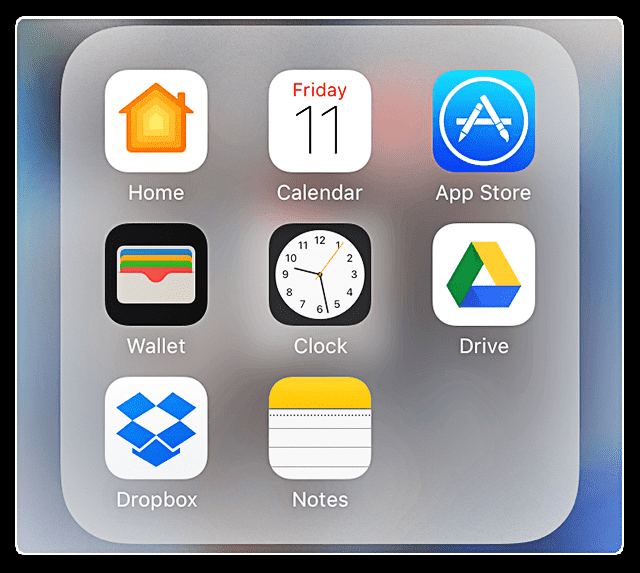
Kellon ajastimen asettaminen
- Käynnistä Kello-sovellus
- Napauta ajastinkuvaketta oikeassa alakulmassa
- Aseta ajastin halutuille tunteille ja minuutteille.
- Tämä on se, kuinka kauan haluat ajastimen olevan käynnissä – et milloin haluat sen pysähtyvän
- Napauta Kun ajastin loppuu
- Selaa kaikkia valintoja ja valitse Lopeta toisto
- Valitse oikeasta yläkulmasta Aseta
- Käynnistä ajastin valitsemalla Aloita
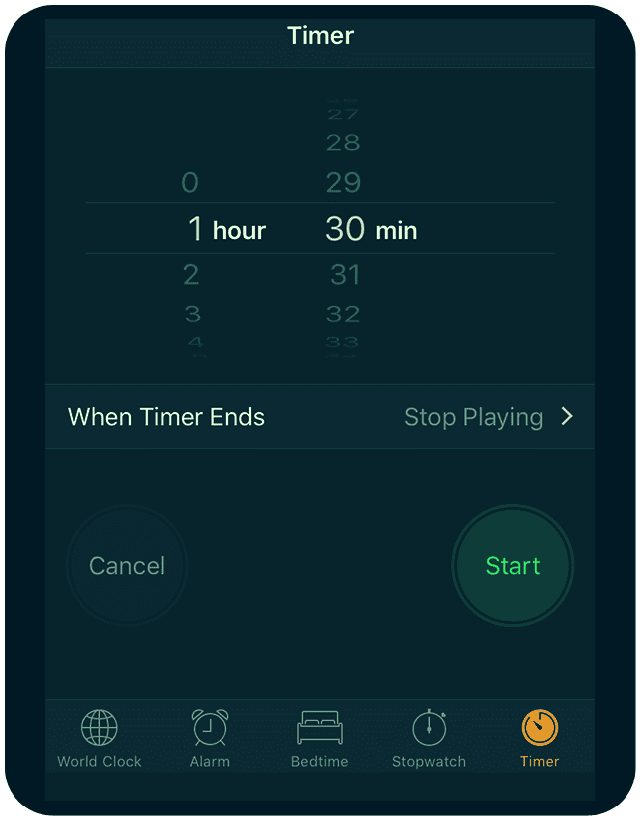
Musiikkisovellus
Jos sinä tai rakkaasi nautit musiikin kuuntelusta öisin nukahtamisen helpottamiseksi, on toinen tapa lopettaa musiikin toisto. Vaikka ajastinta ei vieläkään ole, automaattisen toiston ja toiston poistaminen käytöstä mahdollistaa musiikin toiston kerran.
Joten oViimeisen kappaleen toiston jälkeen kaikki vain pysähtyy ja iDevice menee nukkumaan. Suosittelemme, että luot soittolistan nukkumaanmenoa varten ja annat sen toistaa loppuun asti, minkä jälkeen iDevice sammuu käytännössä lepotilaan.
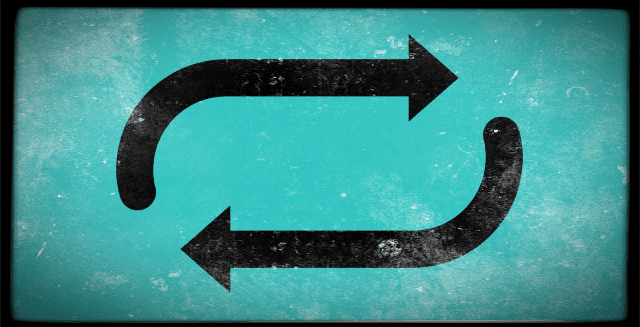
YouTube Kids -sovellus
Etsin ikuisesti ajastinta YouTubesta, koska katsomme tai kuuntelemme usein YouTubesta. Mutta en löytänyt ajastinta riippumatta siitä, mistä katsoin.
Tutkiessani kuitenkin löysin You Tuben lapsille tarkoitetun YT Kids -sovelluksen, jossa on todellakin sisäänrakennettu ajastin!
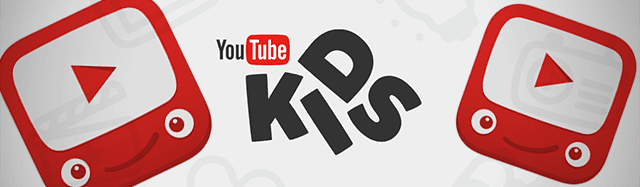
YT Kids vaatii "aikuisen" syöttääkseen YT Kidsin toimittaman koodin, joka tietysti toimii vain todella, todella pienten lasten kanssa.
YT Kidsin sisältö kuratoidaan YT: n automaattisen järjestelmän kautta. Mutta kun sinä, lapsesi tai joku muu alat katsoa videoita, sovellus alkaa suositella videoita hakujesi ja katselukertojen perusteella.
Tiedoksi, YT Kids yrittää sisällyttää sisältöä, joka on tarkoitettu lapsille sopivaksi, mutta saattaa sisältää videoita, jotka poikkeavat sopivasta määritelmästäsi.
Ole siis tarkkana! Ja jos löydät huolestuttavan videon, voit tehdä siitä ilmoituksen. Voit myös ottaa haun käyttöön tai poistaa sen käytöstä sen mukaan, mikä on mielestäsi parasta lapsillesi.
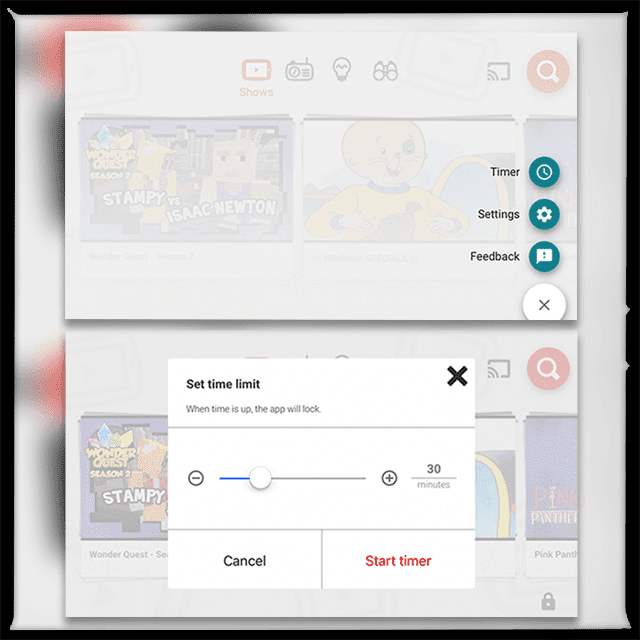
Kun olet sovelluksen sisällä, napauta lukkokuvaketta ja avaa "Vain aikuisille" -salasanan lukituksen - tässä joko syötät toimitetun pääsykoodin tai määrität oman.
Kun salasana on avattu tai asetettu, pääset asetuksiin ja ajastinvaihtoehtoihin. Napauttamalla Ajastin avaa liukusäätimen, jolla voit asettaa aikarajan välille 1–120 minuuttia. Kun se on asetettu, aloita painamalla Start Timer. Kun aika loppuu, sovellus lukittuu.
Ja lisää sovelluksia
Monet sovellukset sisältävät ajastimia. Pandora, OldTimeRadio ja muut sisältävät ajastimia, jotka asetat manuaalisesti.
Toiset, kuten Amazon Video, sisältävät asetuksia, joiden avulla voit sammuttaa automaattisen toiston. Myös Netflixissä on tämä ominaisuus, mutta sinun on siirryttävä tilillesi Toistoasetukset-kohtaan, jotta voit sammuttaa automaattisen toiston.
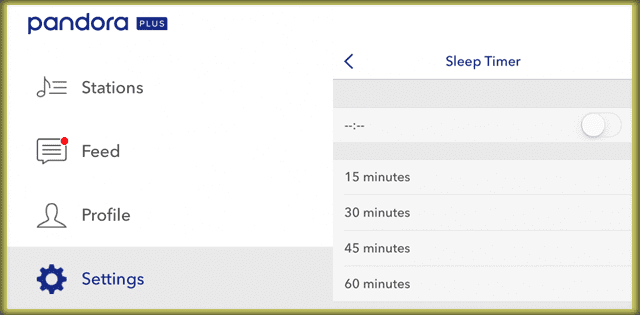
Olen varma, että siellä on joukko sovelluksia, jotka sallivat jonkin ajastimen version tai automaattisen toiston poistamisen käytöstä yksilöllisissä asetuksissaan tai tilisi asetusten kautta.
Meiltä puuttuu STILL universaali ajastin – joka toimii kaikissa sovelluksissa ja kaikentyyppisessä sisällössä.
Aseta automaattinen lukitus
Automaattinen lukitus on iPhonen tai muun iDevicen ominaisuus, joka laittaa sen nukkumaan ja lukitsee näytön, kun sitä ei käytetä määrätyn ajan. Se laittaa laitteen nukkumaan energian säästämiseksi.
Ja se on aika kätevä ominaisuus. Automaattisen lukituksen asettaminen tilaan Ei koskaan tarkoittaa, että iDevice ei mene nukkumaan. Tämän seurauksena se tyhjentää akkusi.

Joten yksi ensimmäisistä tehtävistä on hyödyntää automaattisen lukituksen tehoa asettamalla tämä määrättyyn aikaan Ei koskaan - sijaan. Vaihtoehtoja ovat 2, 5, 10 tai 15 minuuttia.
Toivomme Applen sisällyttävän pidemmät ajanjaksot, kuten 30, 60 ja jopa 120 minuuttia. Mutta tällä hetkellä nämä pienemmät aikavälit ovat ainoat vaihtoehtomme.
Muuta automaattisen lukituksen aikaväliä valitsemalla Asetukset> Näyttö ja kirkkaus> Automaattinen lukitus.
Ja lopuksi joitain PParent-Friendly-sovelluksia!
Etsitkö sovellusta, joka toimii automaattisesti sammuvana uniajastimena iPadille, iPhonelle tai muulle iDevicelle?
Vai haluatko sinä tai rakkaasi vain käynnistää Netflixin tai vastaavan, laittaa elokuvan päälle ja sitten toivottavasti nukahtaa iPadin tai muun iDevicen ollessa asetettuna sammumaan automaattisesti 1 tai 2 tunnin kuluttua?
Jos se kuulostaa perheeltäsi, et ole yksin! Ja onneksi siellä on lukuisia maksullisia sovelluksia, jotka väittävät tekevänsä työn.
ParentKit on pohjimmiltaan valvontasovellus vanhemmille. Sen avulla vanhemmat voivat myös ajoittaa iDevicen käytön, jotta voit valita, mitä lapsesi (tai muut läheisesi) katsovat ja MILLOIN he katsovat sitä.
Sen avulla voit myös estää sovelluksia, elokuvia, TV-ohjelmia ja musiikkia ikäluokituksen perusteella. Ja ParentKit antaa sinulle mahdollisuuden sammuttaa ja sulkea sovelluksia tiettyinä aikoina. Varoitus on, että aikataulua määritettäessä tämä aikataulu koskee KAIKKIA sovelluksia.
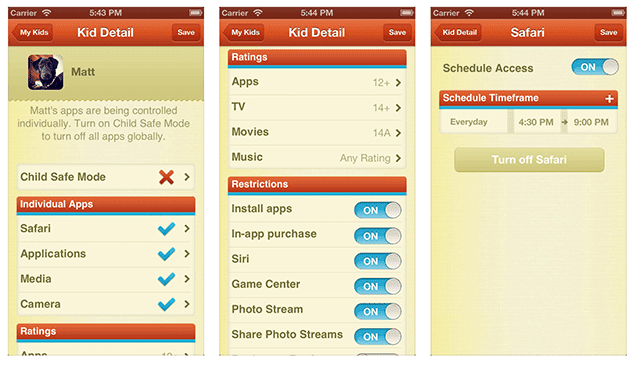
ParentKitiä ohjaa vanhemman tai muu iDevice, joka toimii ensisijaisesti lapsen tai läheisen iPadin, iPhonen tai muun iDevicen kaukosäätimenä. Kun ParentKit-sovellus on ladattu vanhempien laitteeseen, se kehottaa sinua määrittämään profiilit kaikille lasten tai rakkaiden laitteille, joita haluat hallita.
Kun ParentKit-profiili on asennettu, vanhemmat määrittävät aikataulun jokaiselle lapselle Safarille, ostetuille sovelluksille ja medialle kaikilla laitteilla, joissa ParentKit on käytössä. Sitten jokainen laite ajoitetaan ja ohjataan erikseen, kaikki vanhemman "etälaitteesta".
ParentKit tarjoaa yhden kuukauden ilmaisen kokeilujakson, jota seuraa maksullinen tilauspalvelu joko 6 kuukauden tai 1 vuoden ajan. Ja käytettävissäsi olevien profiilien tai laitteiden lukumäärää ei ole rajoitettu. Kaikki lapsesi ja läheisesi JA heidän laitteensa sisältyvät kertamaksulliseen tilaukseesi.
ParentKitin tapaan Kidtrol auttaa vanhempia hallitsemaan ja rajoittamaan puhelimen käyttöä ja mahdollistaa kolmansien osapuolien sovellusten etäkäytön poistamisen tai eston missä tahansa liitetyssä iPhonessa, iPadissa tai iPodissa. Kidtrol tarjoaa myös aikataulu- ja tilausominaisuuksia.
Niiden avulla voit hallita puhelimen käyttöä lapsesi tai läheisesi iDevices-laitteissa suoraan omasta iPhonestasi. Asetat iDevice-aikataulut ja annat Kidtrol-sovelluksen seurata asetettua aikataulua automaattisesti joka päivä.
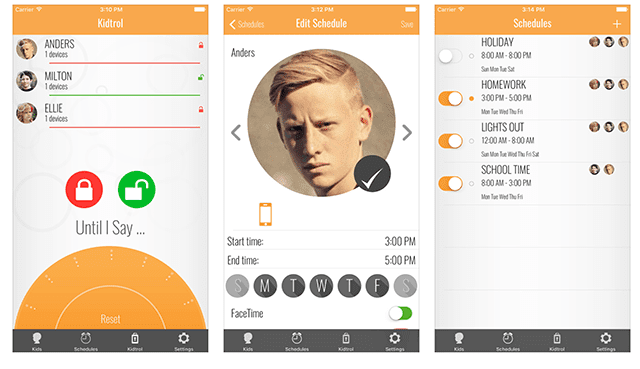
Kidtrolin ajoitusominaisuuden avulla voit määrittää kellonajat ja viikonpäivät, jolloin haluat poistaa tai lukita lapsesi mobiililaitteiden sovellukset. Joten opiskelu- ja kotitehtävien ajan, nukkumaanmenoajan, päivällisajan ja aikakatkaisujen määrittäminen on helppoa.
Kun ajoitettu aika lähestyy, Kidtrol-sovellus käynnistyy ja poistaa käytöstä tai lukitsee kolmannen osapuolen sovellukset. Voit jopa asettaa useita aikatauluja puhelimien poistamiseksi käytöstä tai lukitsemisesta eri päivinä tai eri aikoina.
Siellä on myös On Demand -ominaisuus. Tämän avulla voit poistaa laitteet käytöstä välittömästi 5 minuutista 12 tuntiin. Ja siellä on "Kunnes sanon" -vaihtoehto, joka lukitsee valitut puhelimet määräämättömäksi ajaksi.
KidTrol tarjoaa kokeilujakson, jota seuraa kuukausittainen 2,99 dollarin tai 29,99 dollarin vuositilaus.
Tee siitä kaikki lapsiystävällistä
Jos sinulla on kuten minä nuori, joka painaa jatkuvasti näytön painikkeita ja asettaa iDevice-laitteesi sellaiseksi, jota kutsumme "Lasten tila" on loistava vaihtoehto. Yhden sovelluksen käytön rajoittaminen auttaa vanhempia hallitsemaan iDevice-kokemusta ja lapset oppivat melko nopeasti, että näytön painaminen ei tee mitään. Ja tällä tavalla he alkavat kiinnittää huomiota laitteen sisältöön itse iDevicen sijaan.

Ja "Kids Mode" ei ole vain lapsille! Se on loistava kaikille, jotka kamppailevat häiriötekijöiden kanssa tai jotka tarvitsevat hieman lisäapua navigointiin iDevices-laitteiden monimutkaisessa maailmassa. Se hyödyntää yhtä iOS: n parhaista ominaisuuksista, ohjattua pääsyä! Tutustu kattavaan artikkeliimme aiheesta Ohjattu käyttö ja lasten tila jos tämä kuulostaa joltain, jota perheesi voisi käyttää.
Paketoida
Toivottavasti Apple päivittää pian iOS: n sisältämään automaattisen sammutusajastimen, joka toimii yleisesti. Siihen asti meidän on koottava osat useista eri lähteistä, mukaan lukien sovellusasetukset, kello-sovelluksen käyttäminen ja jopa automaattisen lukituksen asettaminen tai nollaus.
Kaikki tämä tarkoittaa, että meidän on käytettävä aikaa löytääksemme perheellemme ja erityistarpeisiimme parhaiten sopivan ratkaisun.
Toivottavasti tämä artikkeli osoittaa sinut oikeisiin suuntiin ja varustaa sinua toimivilla strategioilla. Jos olet löytänyt menetelmiä, joita ei mainita ja jotka näyttävät sopivan laskuun, jaa ne kommenttiosiossa. Haluamme kuulla lisää vinkkejä teiltä lukijoiltamme.

Suurimman osan työelämästään Amanda Elizabeth (lyhyesti Liz) koulutti kaikenlaisia ihmisiä käyttämään mediaa välineenä kertoakseen omia ainutlaatuisia tarinoitaan. Hän tietää muutaman asian muiden opettamisesta ja ohjeiden luomisesta!
Hänen asiakkaitaan ovat mm Edutopia, Scribe Video Center, Third Path Institute, Bracket, Philadelphia Museum of Art, ja Big Picture Alliance.
Elizabeth suoritti kuvataiteen maisterin tutkinnon mediatuotannossa Templen yliopistosta, jossa hän opetti myös alakoululaisia apulaisopettajana heidän elokuva- ja mediataiteen laitoksella.